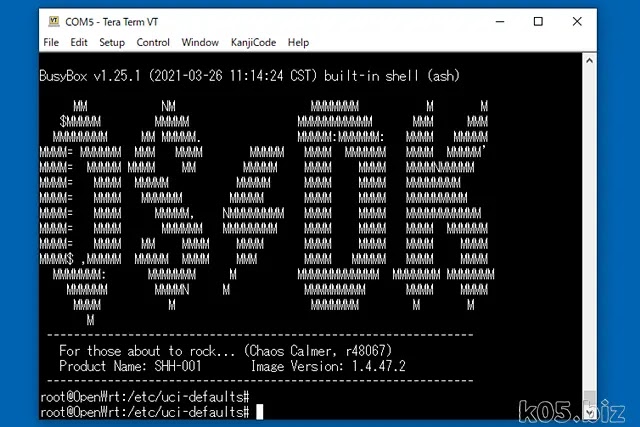本記事は広告およびアフィリエイトプログラムによる収益を得ています
分解

4本ネジを外して、蓋を開けるだけです。表蓋とケーブルとつながってるので気を付けてください。
端子&半田付け
この端子を使います
ピンヘッダーのピンに半田を乗せて差し込みます。
乗せたハンダと端子の接触がうまく行けば、この状態でも使えると思います。
今回は原因の切り分けがしにくいので、直接、半田付けしました。
実は、この状態だとピンの長さが長すぎて蓋が閉まらないんですね。しかたがないので、ピンを斜めに曲げました。
接続
CH340(USB-TTL)を使います
| ケーブル | USBシリアル~CH340 | NCP-HG100 |
| 白 | TX | RX |
| 赤 | RX | TX |
| 黒 | GND | GND |
TX,RXはクロス接続です。これ忘れていて、少しハマりました。
信号(電圧)は3.3Vレベルです
補足:CH340(USB-TTL)
・Amazon.co.jp: KKHMF CH340モジュール STC マイクロ コントローラー ダウンロード USBターンTTLシリアル: DIY・工具・ガーデン
CH340(USB-TTL)は、Amazonとかでも手軽に入手可能で、200円程度です。Windows10の場合は、自動でドライバーが導入されて、何の苦もなくつかえると思います。
参考:【Windows 10】CH340のドライバーが自動でインストールされない時の対応 - YouTube
接続確認&ログイン
接続確認
1.Tera Termで115200bpsでシリアル接続する
2.NCP-HG100の電源を入れる
で、Tera Termに文字が流れたら、接続に成功してます。
うまく行かない時のチェック項目
・シリアル接続のポート(番号)は正しいか?
Windowsのデバイスマネージャー一覧とかで確認可能
・ケーブル接続は間違いないか?
・基板の端子部分とケーブルはちゃんとつながってるか?
ログイン
1.Tera Termで115200bpsでシリアル接続する
2.NCP-HG100の電源を入れる
3.すぐに、キーボードのキーを押す
4.コマンドを実行
5.表示が止まったら、何かキーを押す
6.logon:と表示されるので、rootと入力
そうすると、このような画面になります。
バンド固定
現在、設定されてるバンドを表示
バンド設定する
NCP-HG100がサポートしているバンドで日本国内のバンド(18、26を除く)で、「バンド 1,3,8,19,21,28,41」に設定しました。
結果として楽天モバイルの場合はバンド3に固定されると思います。
おまけ:USBType

前回は、シリアル接続してなかったけど、今はしてるのでコマンドで、現在のUSBTypeの確認が可能です。
こんな感じですね。